Klíčové informace o sdílení obrazovky
- Využijte pokročilý hlasový režim ChatGPT ke sdílení obrazovky a pokládání užitečných otázek týkajících se viditelného obsahu.
- Chcete-li zahájit sdílení obrazovky, klikněte na nabídku se třemi tečkami v pokročilém hlasovém režimu a vyberte Sdílet obrazovku . Poté přepněte na požadovanou aplikaci nebo obrazovku, o které chcete diskutovat s ChatGPT.
- Během sdílení obrazovky neotevírejte citlivé nebo soukromé informace, abyste zajistili své soukromí.
- Funkce sdílení obrazovky v pokročilém hlasovém režimu je aktuálně dostupná výhradně pro předplatitele Teams, Plus a Pro.
Pokročilý hlasový režim ChatGPT výrazně pokročil se zavedením funkcí živého vizuálního vstupu. Nyní můžete streamovat živé video prostřednictvím fotoaparátu svého telefonu, předvádět své okolí a klást na něj otázky. Kromě toho tato funkce přesahuje vaše prostředí a umožňuje ChatGPT sdílet obrazovku přímo z vašeho telefonu.
Podrobný průvodce sdílením obrazovky pomocí ChatGPT Voice
Krok 1: Otevřete aplikaci ChatGPT na svém mobilním zařízení a aktivujte pokročilý hlasový režim klepnutím na ikonu tvaru vlny.
Krok 2: Vyberte nabídku se třemi tečkami a ze seznamu možností vyberte Sdílet obrazovku .
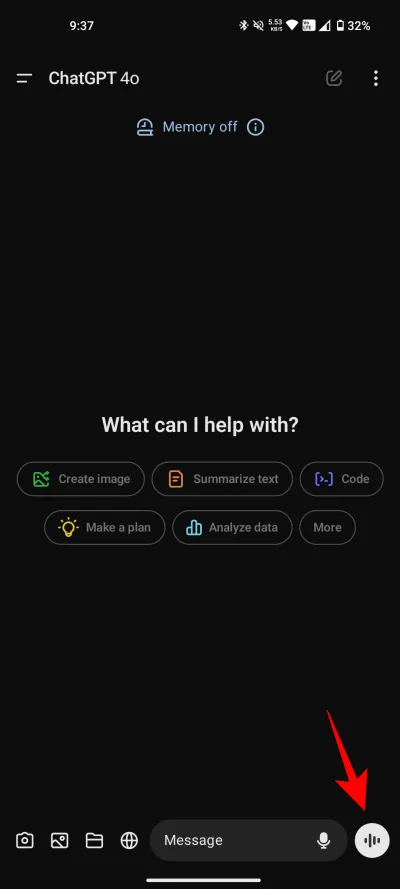
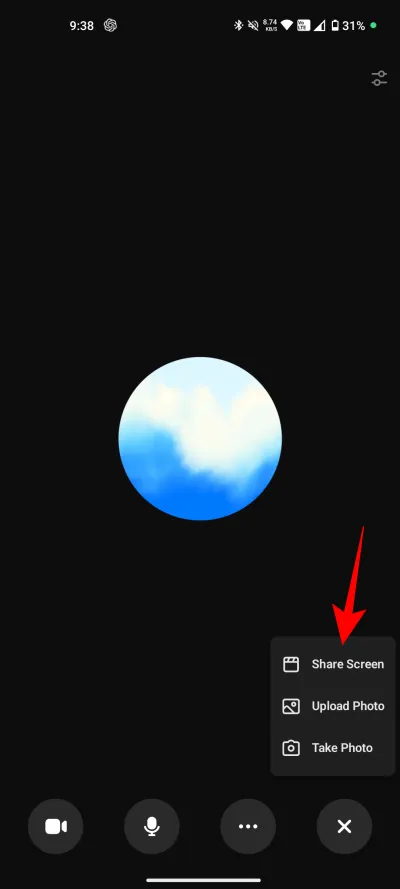
Krok 3: Potvrďte a klepnutím na Start Now zahajte sdílení obrazovky.
Krok 4: Po zahájení nahrávání obrazovky můžete odejít z aplikace ChatGPT, aby chatbot mohl vidět vaše akce. Poté se můžete zeptat na obsah viditelný na vaší obrazovce.
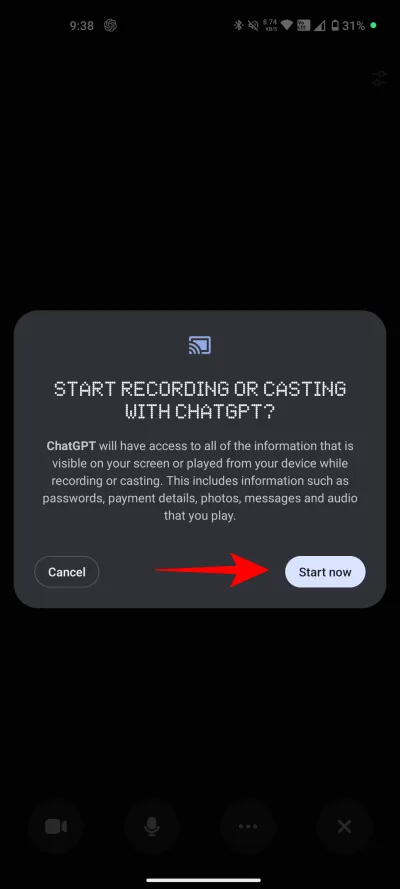
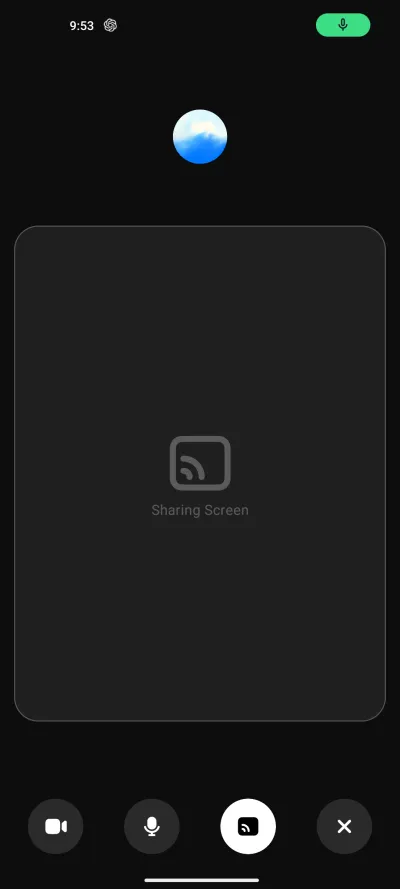
Krok 5: Po dokončení relace nezapomeňte klepnutím na ikonu nahrávání obrazovky bezpečně zastavit sdílení obrazovky.
Díky této inovativní funkci sdílení obrazovky již nemusíte ručně pořizovat snímky obrazovky a odesílat je do ChatGPT (s výjimkou textového chatu). Jednoduše začněte sdílet svou obrazovku, zapojte se do aplikace nebo displeje, o kterém chcete diskutovat, a nechte ChatGPT, aby vám pomáhal v reálném čase.
Další statistiky
1. Jak sdílení obrazovky ChatGPT zlepšuje uživatelský zážitek?
Sdílení obrazovky umožňuje uživatelům dynamicky komunikovat s ChatGPT a získávat zpětnou vazbu v reálném čase o aplikacích, nastaveních nebo jakémkoli zobrazeném obsahu. To vytváří pohlcující zážitek, zvláště užitečný pro odstraňování problémů nebo prozkoumávání funkcí různých aplikací.
2. Existují nějaká omezení při používání funkce sdílení obrazovky?
Ano, v současnosti je funkce sdílení obrazovky dostupná pouze uživatelům Teams, Plus a Pro. Kromě toho se ujistěte, že během relace nesdílíte citlivé informace, abyste zachovali své soukromí a zabezpečení dat.
3. Mohu se ChatGPT zeptat na obsah, který se nezobrazuje na mé obrazovce?
Zatímco ChatGPT může poskytovat informace založené na tom, co je viditelné během relace sdílení obrazovky, v případě dotazů na obsah, který není na obrazovce, se můžete jednoduše vrátit k textové interakci nebo nabídnout další kontext pro diskusi.
Napsat komentář